Erişim gözden geçirmelerinde grupların ve uygulamaların erişim gözden geçirmesini tamamlama
Yönetici olarak, grupların veya uygulamaların erişim gözden geçirmesini oluşturursunuz ve gözden geçirenler erişim gözden geçirmesini gerçekleştirir. Bu makalede, erişim gözden geçirmesinin sonuçlarının nasıl görüntülenip uygulanacağı açıklanmaktadır.
Dekont
Bu makale, cihaz veya hizmetten kişisel verilerin nasıl silineceği hakkında adımlar sağlar ve GDPR kapsamındaki yükümlülüklerinizi desteklemek için kullanılabilir. GDPR hakkında genel bilgiler için, Microsoft Güven Merkezinin GDPR bölümüne ve Servis güven portalının GDPR bölümüne bakın.
Önkoşullar
- Microsoft Entra Id P2 veya Microsoft Entra Kimlik Yönetimi
- Gruplar ve uygulamalardaki gözden geçirmelerin erişimini yönetmek için genel yönetici, Kullanıcı yöneticisi veya Kimlik İdaresi yöneticisi. Genel Yönetici istrator rolüne veya Privileged Role Yönetici istrator rolüne sahip kullanıcılar rol atanabilir grupların gözden geçirmelerini yönetebilir. Bkz. Rol atamalarını yönetmek için Microsoft Entra gruplarını kullanma
- Güvenlik okuyucularının okuma erişimi vardır.
Daha fazla bilgi için bkz . Lisans gereksinimleri.
Erişim gözden geçirmesinin durumunu görüntüleme
Bahşiş
Bu makaledeki adımlar, başladığınız portala göre biraz değişiklik gösterebilir.
Erişim gözden geçirmelerinin ilerleme durumunu tamamlandıklarında izleyebilirsiniz.
Microsoft Entra yönetim merkezinde en azından Bir Kimlik İdaresi Yönetici istrator olarak oturum açın.
Kimlik idaresi>Erişim Gözden Geçirmeleri'ne göz atın.
Listeden bir erişim gözden geçirmesi seçin.
Genel Bakış sayfasında, incelemenin Geçerli örneğinin ilerleme durumunu görebilirsiniz. O sırada açık etkin bir örnek yoksa, önceki örnekle ilgili bilgileri görürsünüz. Gözden geçirme tamamlanana kadar dizinde hiçbir erişim hakkı değiştirilmez.
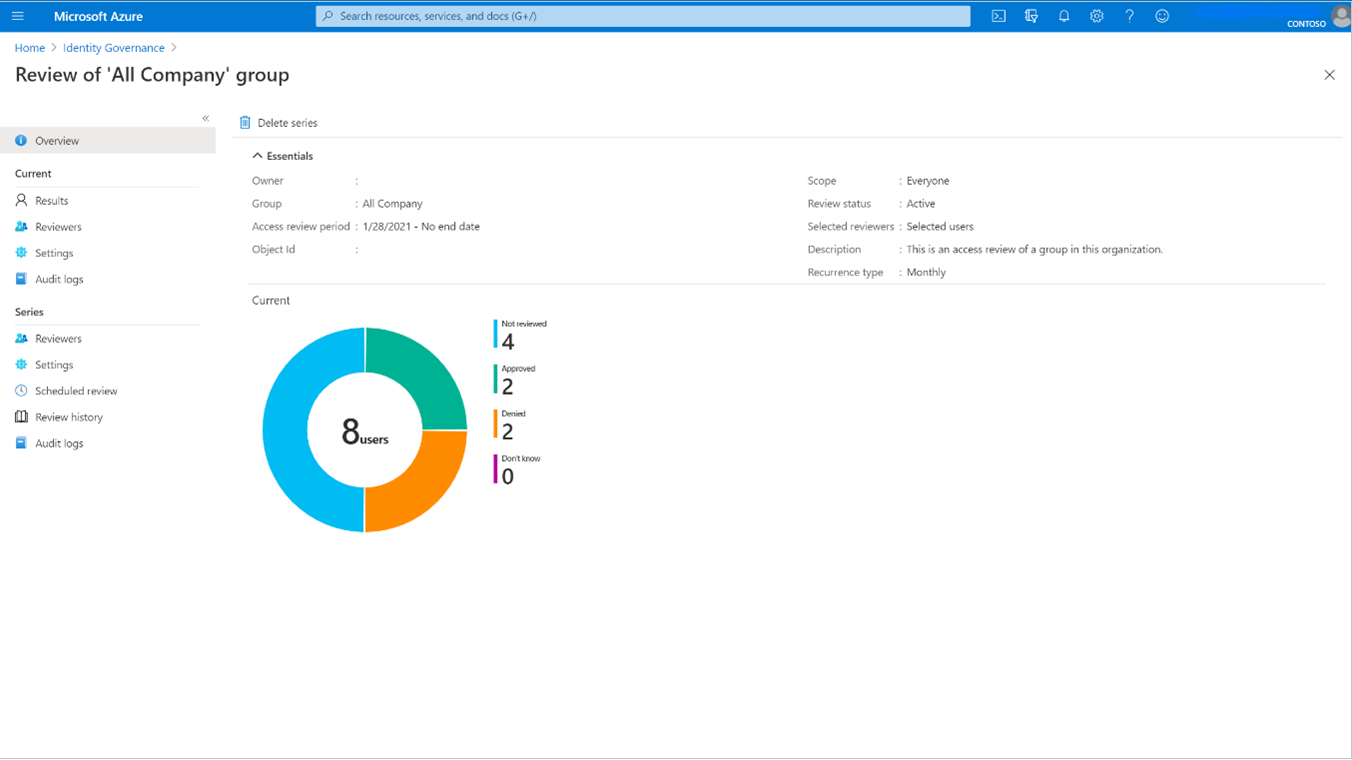
Geçerli altındaki tüm dikey değişkenler yalnızca her gözden geçirme örneğinin süresi boyunca görüntülenebilir.
Dekont
Geçerli erişim gözden geçirmesi yalnızca etkin gözden geçirme örneği hakkındaki bilgileri gösterse de, Zamanlanmış gözden geçirme bölümünün altındaki Seri'de henüz gerçekleşmemiş incelemeler hakkında bilgi alabilirsiniz.
Sonuçlar sayfası, örnekte gözden geçirilmeye devam eden her kullanıcı hakkında Durdurma, Sıfırlama ve İndirme sonuçları dahil olmak üzere daha fazla bilgi sağlar.
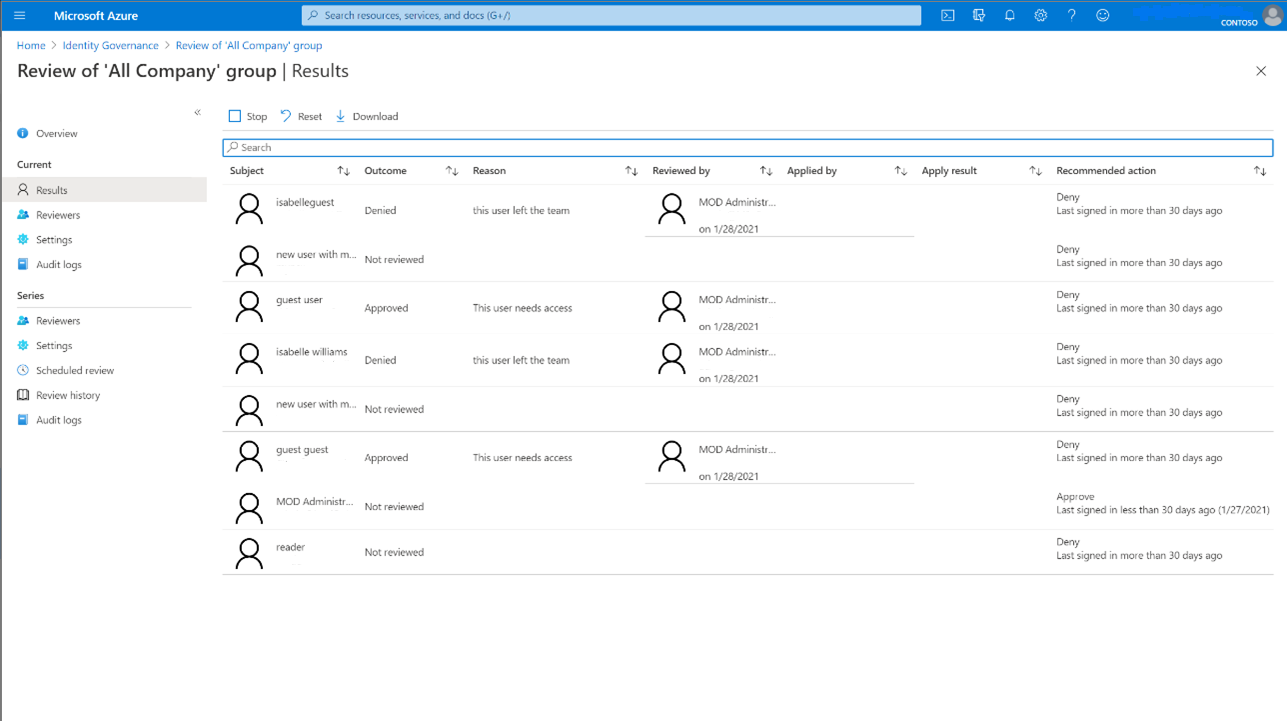
Microsoft 365 grupları genelinde konuk erişimini gözden geçiren bir erişim gözden geçirmesini görüntülüyorsanız, Genel Bakış dikey penceresinde gözden geçirmedeki her grup listelenir.
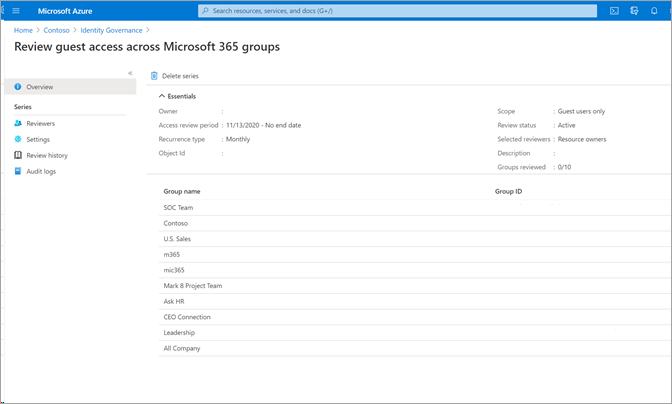
Bir gruptaki incelemenin ilerleme durumunu görmek için bir grup seçin; ayrıca Durdur, Sıfırla, Uygula ve Sil'e de tıklayın.
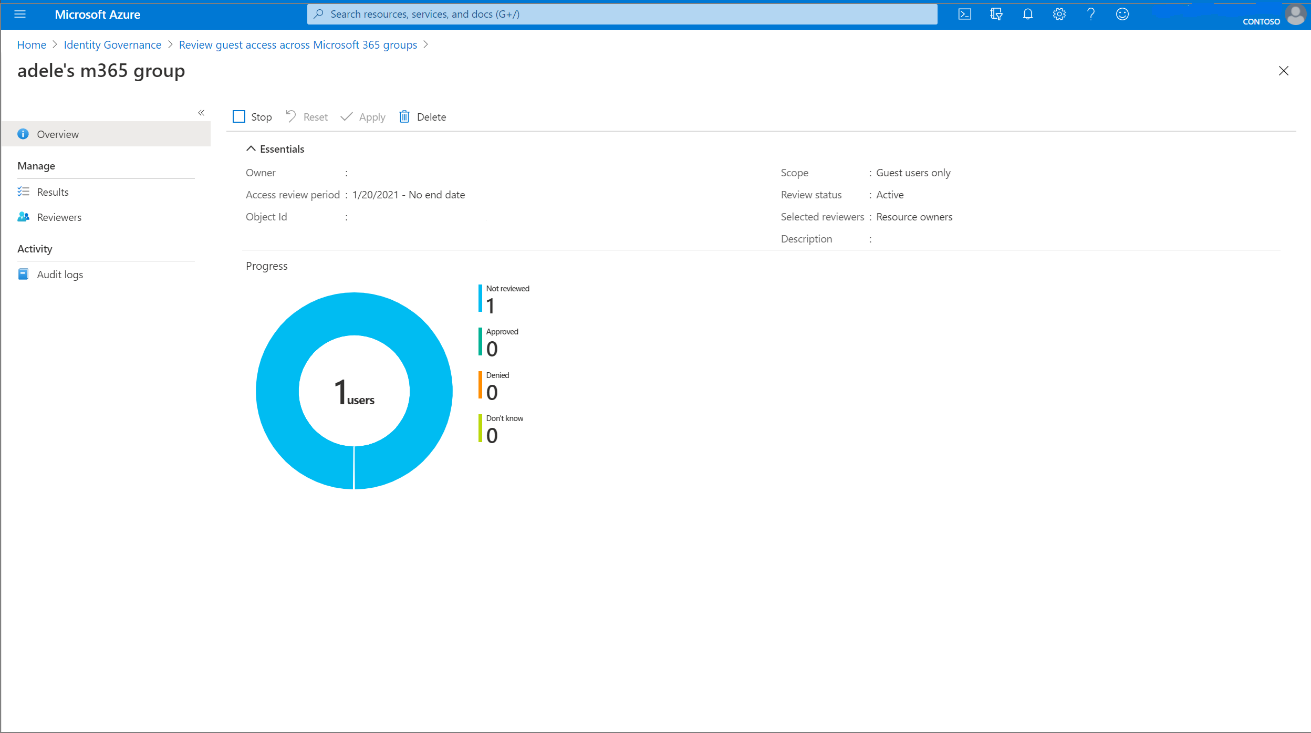
Erişim gözden geçirmesinin zamanlanan bitiş tarihine ulaşmadan önce durdurulmasını istiyorsanız Durdur düğmesini seçin.
Bir gözden geçirmeyi durdurduğunuzda, gözden geçirenler artık yanıt veremez. Bir gözden geçirme durdurulduktan sonra yeniden başlatılamaz.
Erişim gözden geçirmesi artık ilginizi çekmiyorsa Sil düğmesine tıklayarak silebilirsiniz .
Çok aşamalı incelemenin durumunu görüntüleme (önizleme)
Çok aşamalı erişim gözden geçirmesinin durumunu ve aşamasını görmek için:
Durumunu denetlemek veya hangi aşamada olduğunu görmek istediğiniz çok aşamalı incelemeyi seçin.
Geçerli'nin altındaki sol gezinti menüsünde Sonuçlar'ı seçin.
Sonuçlar sayfasına girdikten sonra, Durum altında çok aşamalı incelemenin hangi aşamada olduğunu bildirir. Erişim gözden geçirmesi kurulumu sırasında belirtilen süre geçene kadar gözden geçirmenin sonraki aşaması etkin olmaz.
Bir karar verildiyse ancak bu aşamanın gözden geçirme süresi henüz dolmadıysa sonuçlar sayfasında Geçerli aşamayı durdur düğmesini seçebilirsiniz. Bu, gözden geçirmenin bir sonraki aşamasını tetikler.
Sonuçları alma
Bir incelemenin sonuçlarını görüntülemek için Sonuçlar sayfasını seçin. Yalnızca bir kullanıcının erişimini görüntülemek için Arama kutusuna erişimini gözden geçirilen kullanıcının görünen adını veya kullanıcı asıl adını yazın.
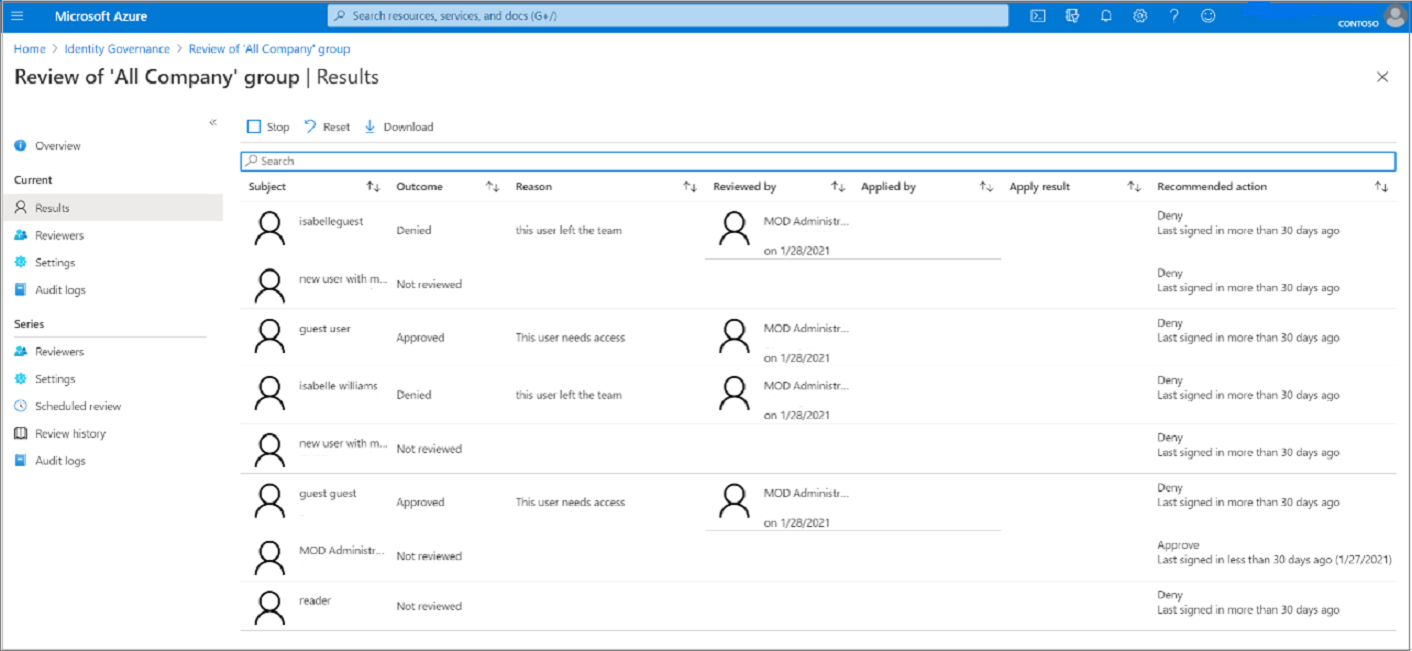
Yinelenen bir erişim gözden geçirmesinin tamamlanmış örneğinin sonuçlarını görüntülemek için Gözden geçirme geçmişi'ni seçin ve ardından örneğin başlangıç ve bitiş tarihine göre tamamlanmış erişim gözden geçirme örnekleri listesinden belirli örneği seçin. Bu örneğin sonuçları, Sonuçlar sayfasından alınabilir. Yinelenen erişim gözden geçirmeleri, tek seferlik erişim gözden geçirmelerinden daha sık güncelleştirililmesi gerekebilecek kaynaklara erişimin sabit bir resmine sahip olmanıza olanak sağlar.
Hem devam eden hem de tamamlanan bir erişim gözden geçirmesinin sonuçlarını almak için İndir düğmesini seçin. Elde edilen CVS dosyası Excel’de veya UTF-8 kodlamalı CSV dosyalarını açabilen diğer programlarda görüntülenebilir.
Sonuçları program aracılığıyla alma
Microsoft Graph veya PowerShell kullanarak erişim gözden geçirmesinin sonuçlarını da alabilirsiniz.
Önce erişim gözden geçirme örneğini bulmanız gerekir. accessReviewScheduleDefinition yinelenen bir erişim gözden geçirmesiyse, örnekler her yinelemeyi temsil eder. Yinelenmeyen bir incelemenin tam olarak bir örneği olur. Örnekler ayrıca zamanlama tanımında gözden geçirilen her benzersiz grubu temsil eder. Zamanlama tanımı birden çok grubu incelerse, her grubun her yinelenme için benzersiz bir örneği olur. Her örnek, gözden geçirenlerin üzerinde işlem yapabilecekleri bir karar listesi içerir ve kimlik başına bir karar gözden geçirilir.
Örneği tanımladıktan sonra, Graph kullanarak kararları almak için Bir örnekten alınan kararları listelemek için Graph API'sini çağırın. Bu çok aşamalı bir incelemeyse, çok aşamalı erişim gözden geçirmesinden alınan kararları listelemek için Graph API'sini çağırın. Çağıranın, temsilci AccessReview.Read.All veya izne sahip bir uygulamaya sahip uygun roldeki bir kullanıcı ya da ya AccessReview.ReadWrite.All da AccessReview.ReadWrite.All uygulama iznine AccessReview.Read.All sahip bir uygulama olması gerekir. Daha fazla bilgi için güvenlik grubunu gözden geçirme öğreticisine bakın.
Ayrıca, Kimlik İdaresi için Microsoft Graph PowerShell Get-MgIdentityGovernanceAccessReviewDefinitionInstanceDecision cmdlet'leri modülünden cmdlet ile PowerShell'de kararları alabilirsiniz. Bu API'nin varsayılan sayfa boyutunun 100 karar öğesi olduğunu unutmayın.
Değişiklikleri uygulama
Sonuçları kaynağa otomatik uygula seçeneği Tamamlandıktan sonra ayarlarındaki seçimlerinize göre etkinleştirildiyse, gözden geçirme örneği tamamlandıktan sonra veya gözden geçirmeyi el ile durdurursanız daha önce otomatik uygulama yürütülür.
Gözden geçirme için kaynağa sonuçları otomatik uygula etkinleştirilmediyse, gözden geçirme süresi sona erdikten veya gözden geçirme erken durdurulduktan sonra Seriler'in altında Gözden Geçirme Geçmişi'ne gidin ve uygulamak istediğiniz inceleme örneğini seçin.
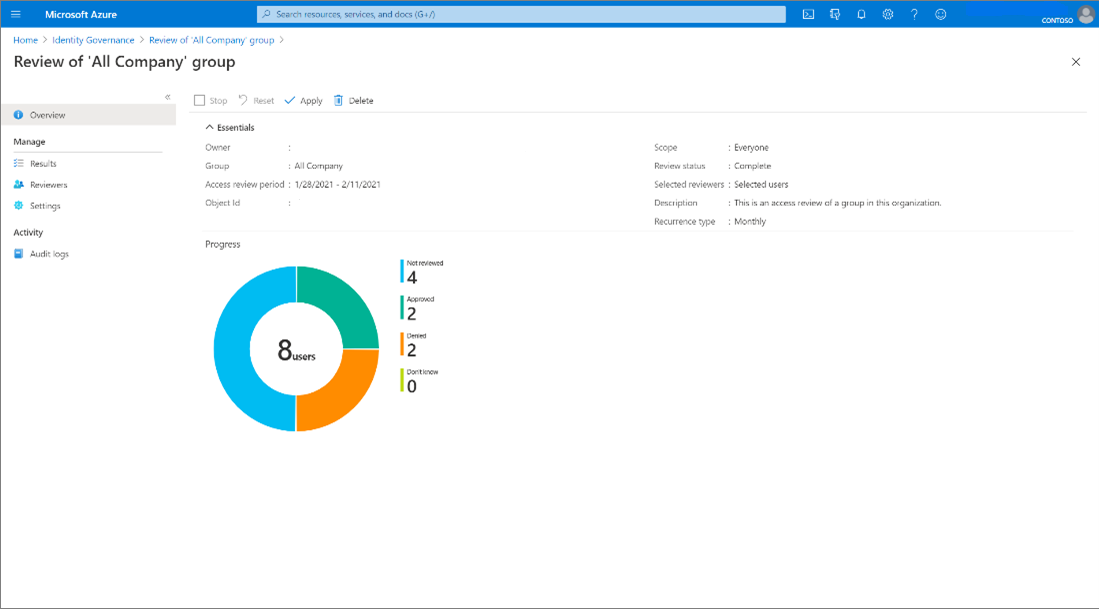
Değişiklikleri el ile uygulamak için Uygula'yı seçin. Gözden geçirmede bir kullanıcının erişimi reddedildiyse, Uygula'yı seçtiğinizde Microsoft Entra Id üyeliğini veya uygulama atamasını kaldırır.
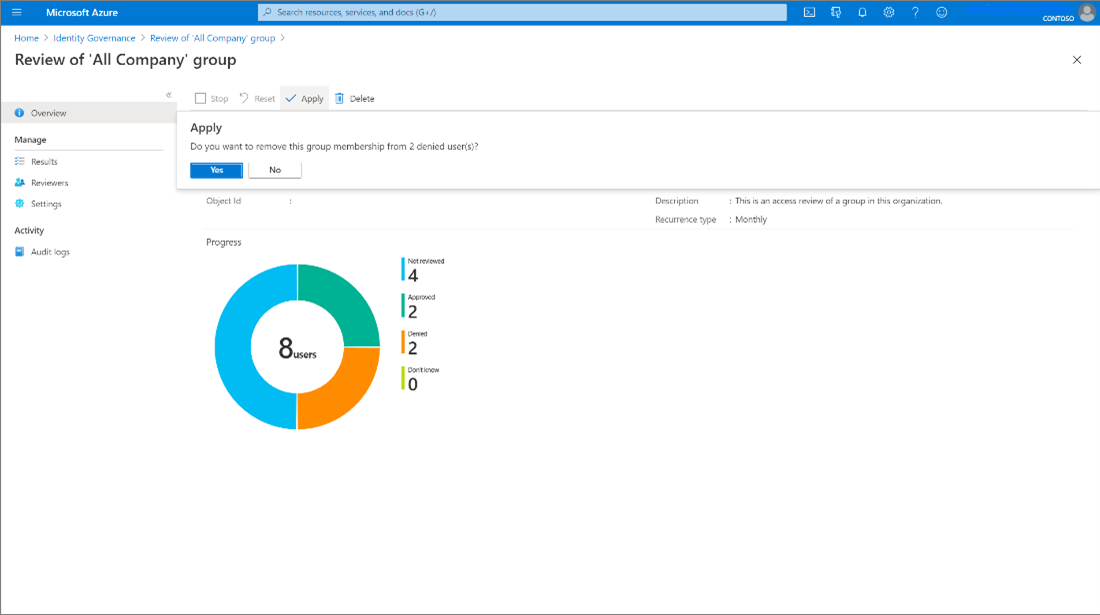
Gözden geçirmenin durumu Tamamlandı durumundan Uygulama gibi ara durumlara ve son olarak da Uygulanan sonuç durumuna geçer. Reddedilen kullanıcıların (varsa) birkaç dakika içinde grup üyeliğinden veya uygulama atamasından kaldırıldığını görmeyi beklemeniz gerekir.
Sonuçları el ile veya otomatik olarak uygulamak, şirket içi dizinden kaynaklanan bir grup üzerinde bir etkiye sahip değildir. Şirket içi ortamdan kaynaklanan bir grubu değiştirmek istiyorsanız sonuçları indirin ve bu değişiklikleri söz konusu dizindeki grubun gösterimine uygulayın.
Dekont
Reddedilen bazı kullanıcılara sonuçlar uygulanamıyor. Bunun olabileceği senaryolar şunlardır:
- Eşitlenmiş bir şirket içi Windows Server AD grubunun üyeleri gözden geçiriliyor: Grup şirket içi Windows Server AD'den eşitlenmişse, grup Microsoft Entra Id'de yönetilemez ve bu nedenle üyelik değiştirilemez.
- İç içe grupların atandığı bir kaynağı (rol, grup, uygulama) gözden geçirme: İç içe bir grup aracılığıyla üyeliği olan kullanıcılar için, iç içe grup üyeliklerini kaldırmayacağız ve bu nedenle gözden geçirilmekte olan kaynağa erişimi korurlar.
- Kullanıcı bulunamadı / diğer hatalar da bir uygulama sonucunun desteklenmemesiyle sonuçlanabilir.
- Posta etkin grubun üyeleri gözden geçiriliyor: Grup Microsoft Entra Kimliği'nde yönetilemez, bu nedenle üyelik değiştirilemez.
- Grup ataması kullanan bir Uygulamayı gözden geçirmek bu grupların üyelerini kaldırmaz, bu nedenle uygulama ataması için grup ilişkisinden var olan erişimi korurlar
Erişim gözden geçirmesinde reddedilen konuk kullanıcılara yönelik eylemler
Gözden geçirme oluşturma işleminde, oluşturucu bir erişim gözden geçirmesinde reddedilen konuk kullanıcılar için iki seçenek arasından seçim yapabilir.
- Reddedilen konuk kullanıcıların kaynağa erişimi kaldırılabilir. Bu varsayılan seçenektir.
- Reddedilen konuk kullanıcının 30 gün boyunca oturum açması engellenebilir ve ardından kiracıdan silinebilir. 30 günlük süre boyunca konuk kullanıcı bir yönetici tarafından kiracıya erişimi geri yükleyebilir. 30 günlük süre tamamlandıktan sonra konuk kullanıcının kendisine verilen kaynağa yeniden erişimi yoksa kiracıdan kalıcı olarak kaldırılır. Ayrıca, Genel Yönetici istrator, Microsoft Entra yönetim merkezini kullanarak yakın zamanda silinen bir kullanıcıyı belirli bir süreye ulaşmadan önce açıkça kalıcı olarak silebilir. Bir kullanıcı kalıcı olarak silindikten sonra, konuk kullanıcı hakkındaki veriler etkin erişim gözden geçirmelerinden kaldırılır. Silinmiş kullanıcılara ilişkin denetim bilgileri, denetim günlüğünde kalır.
Reddedilen B2B doğrudan bağlantı kullanıcılarına yönelik eylemler
B2B doğrudan bağlantı kullanıcıları ve ekiplerin Ekipteki tüm paylaşılan kanallara erişimini kaybetmesi reddedildi.